VSCode Python开发环境配置
目录
Visual Studio Code 下载安装
Visual Studio Code下载地址: https://code.visualstudio.com/Download
安装:
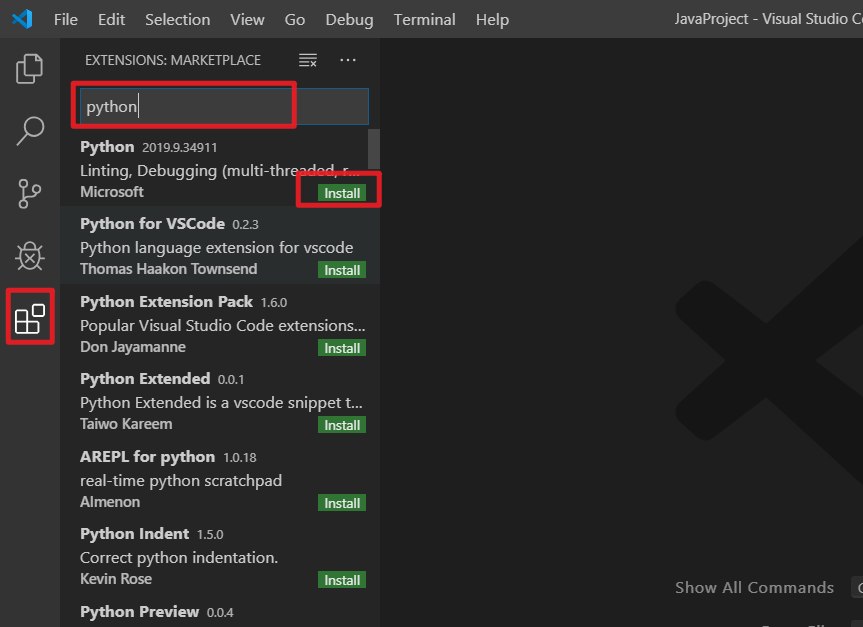
设置 Python 环境
Ctrl+Shift+P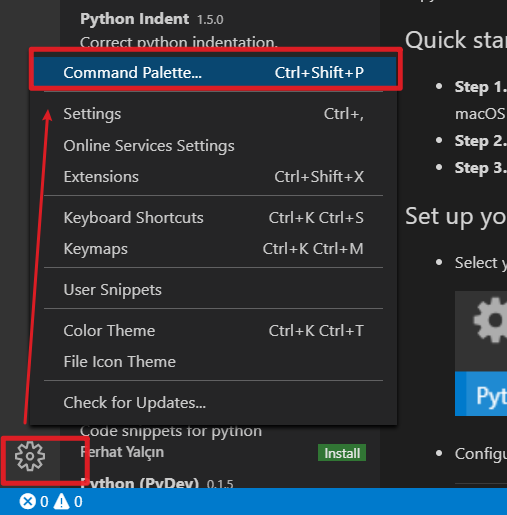
输入>python select Interpreter
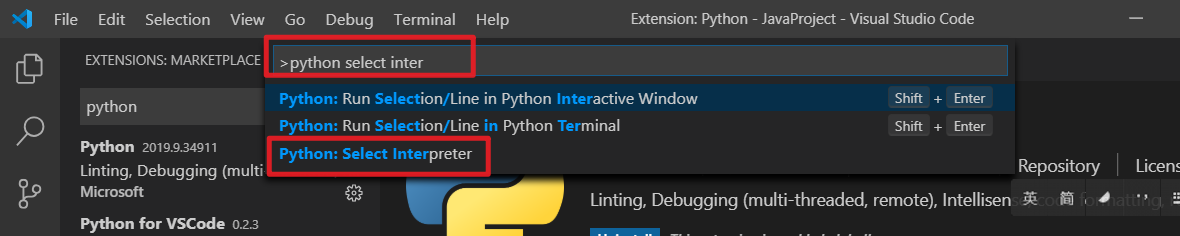
会列出系统所有python解释器,选择对应的解释器: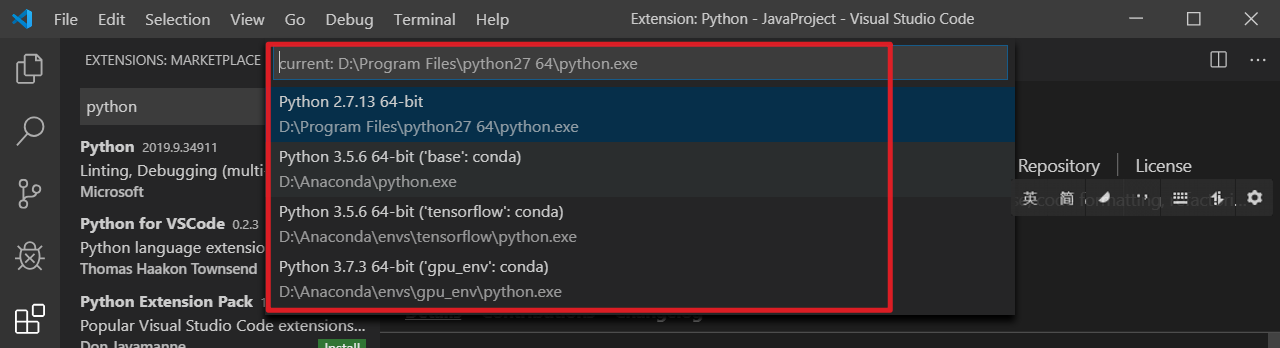
安装code runner插件
配置code runner
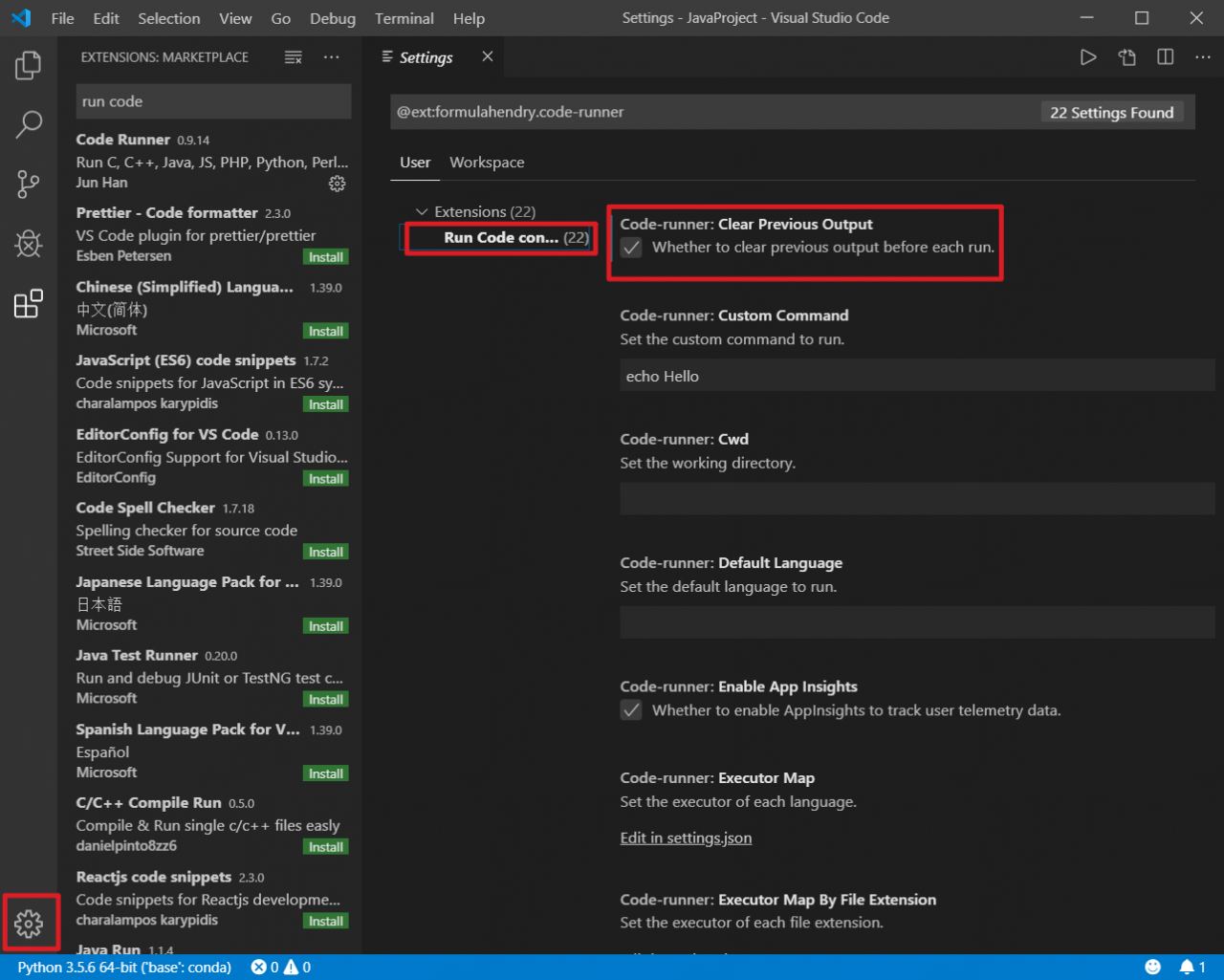
运行代码方式:
- 键盘快捷键 Ctrl+Alt+N
- 快捷键 Ctrl+Shift+P调出 命令面板, 然后输入 Run Code
- 在编辑区,右键选择 Run Code
- 在左侧的文件管理器,右键选择 Run Code
- 右上角的运行小三角按钮
停止代码运行:
- 键盘快捷键 Ctrl+Alt+M
- 快捷键 Ctrl+Shift+P调出 命令面板, 然后输入 Stop Code Run
- 在Output Channel,右键选择 Stop Code Run
Run in Terminal
可以把代码放到 VS Code 内置的 Terminal 来运行
选择 文件 -> 首选项 -> 设置,打开VS Code设置页面,找到 Run Code configuration,勾上 Run In Terminal 选项。设置之后,代码就会在 Terminal 中运行了。
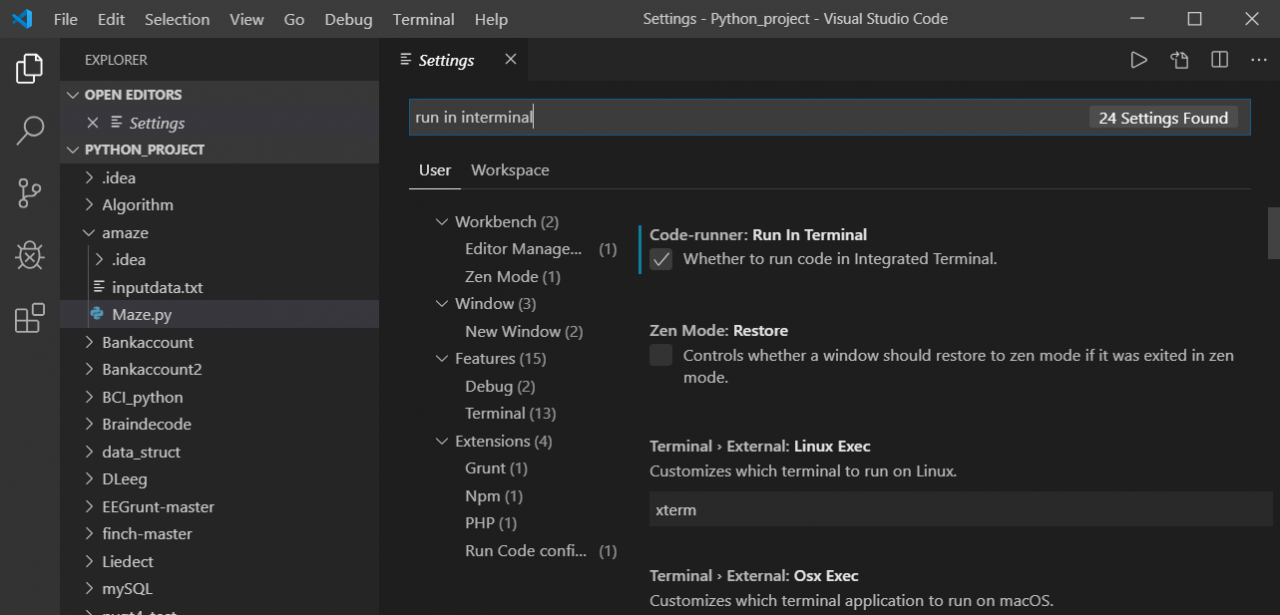
其它配置
配置VSCode自动保存
进入设置界面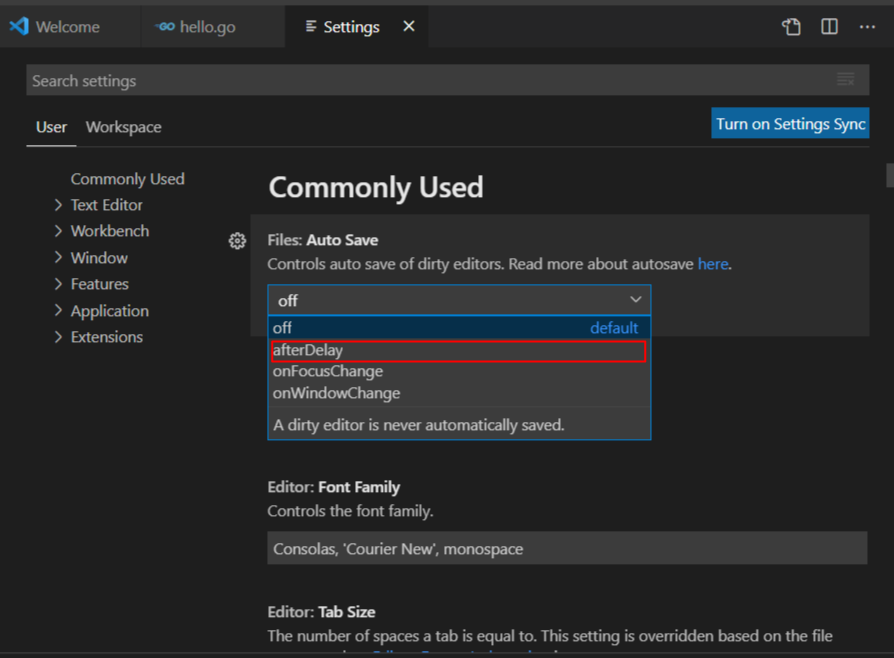
快捷键
显示所有函数列表
Shift+Ctl+O
向下复制:
设置为Ctl+D
点击File -> Preferences -> Keyboard Shortcuts,找到copy line down,设置为Ctrl+D
Jupyter Notebook插件
Jupyter Notebook (https://jupyter.org/)几乎支持所有语言,把代码、输出、解释文档、多媒体资源整合在了一起。 Jupyter Notebook应用广泛,Google的Google Colab平台就是基于 Jupyter Notebook改进的。
Jupyter 主要优点包括:
- 将代码、文档整合到一起,这样更加方便,提高效率。
- Cell 的概念,代码可以一块一块的运行,实现交互编程。
- Jupyter 官方的 Binder 、Google Colab平台可以直接运行代码,不需要重新安装依赖。
安装
VSCode Jupyter Notebook插件安装:
搜索Jupyter,安装
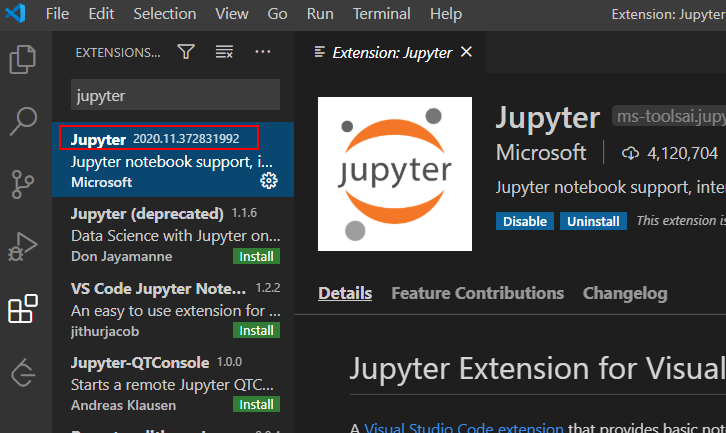
插件安装成功后,新建*.ipynb文件: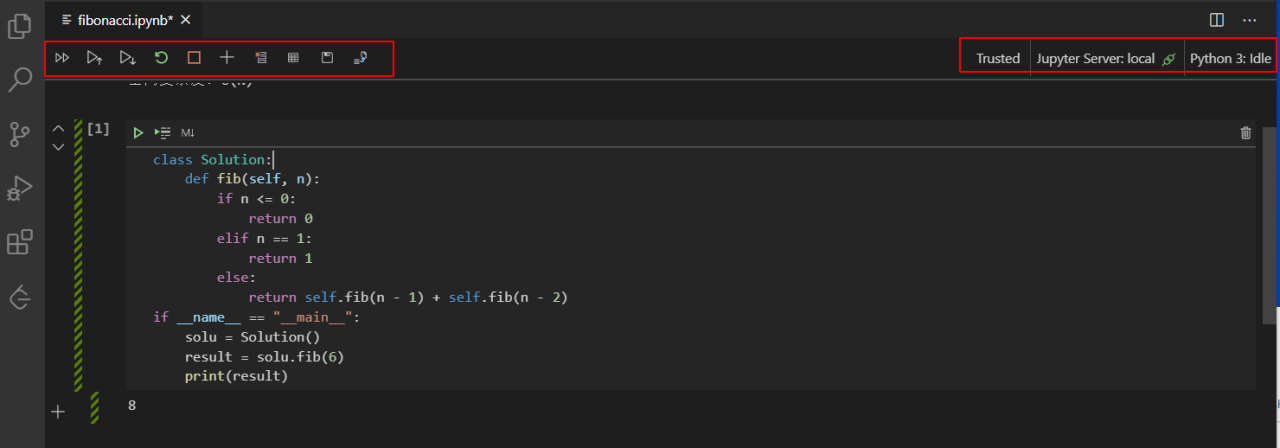
将ipynb文件转换为markdown
将ipynb文件转换为markdown
jupyter nbconvert --to markdown "文件名.ipynb"
# 批量转换
jupyter nbconvert --to markdown *.ipynb
系列文章
1. VSCode + Python环境配置
2. Python PEP—Python增强提案
3. 正则表达式介绍及Python使用方法
4. Python笔记:List相关操作
5. Python笔记:字符串操作
6. Python函数的参数类型
7. Python反射介绍
8. Python笔记:属性值设置和判断变量是否存在
9. Python中的__new__、__init__以及metaclass
10. Python对象及内存管理机制
11. Python内存驻留机制
12. Python笔记:Python装饰器
13. Python中的闭包
14. Python笔记:lambda匿名函数
15. Python多线程与多进程
16. Python协程
17. Python笔记:日期时间获取与转换
18. Python笔记:命令行参数解析
19. Python 命令行参数解析之 Click
20. Python json文件读写
21. Python yaml文件读写
22. Python Scapy 报文构造和解析
欢迎关注公众号:「测试开发小记」及时接收最新技术文章!